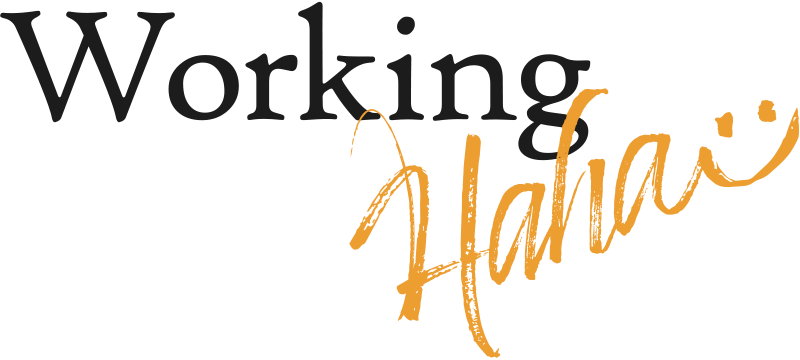小学生のスマホ所持率と親の悩み

こんにちは、WorkingHaha編集部です。最近、小学生のスマホ所持率が急速に増えているのをご存じですか?NTTドコモ モバイル社会研究所の調査では、2023年には小学4年生で約40%、高学年では75%近くがスマホやキッズケータイを持っているそうです。
子どもの安全のためにスマホを持たせたいけれど、使い過ぎが心配…。こうしたジレンマに直面しているママも多いのではないでしょうか。私たちのアンケートでは、働くママの約70%が「スマホ利用に関する悩みがある」と回答し、特に「使用時間の管理」「有害サイトへのアクセス」「勉強時間の減少」に悩んでいるが多いという結果になりました。
ある編集部員は、「スマホを持たせた当初は連絡手段として使っていたのに、気づけばゲームやYouTubeばかり。仕事で帰りが遅くなると、スマホばかりいじっていて、心配になりました」と話します。共感できる方も多いのではないでしょうか?
でも安心してください。適切なルールと管理を行えば、スマホは子どもの成長をサポートする強い味方になります。ここからは、働くママだからこそ実践できる、効果的なスマホ管理の方法をご紹介していきます。
スマホ管理の重要性と子どもの発達への影響

スマホ管理って、本当に必要なのかな?と思う方もいるかもしれません。スマホ管理は子どもの健全な発達に欠かせません。
過度なスマホ使用は、特に小学生では注意力の低下や学習意欲の減少を引き起こす可能性があります。さらに、長時間の使用による睡眠不足やブルーライトの影響で、睡眠の質が低下し、日中の活動に支障をきたすこともあります。
また、他人と簡単に繋がることのできてしまうスマホを適切に管理・フィルタリングせずに使用させていると、有害サイトへのアクセスや不適切なコンテンツの閲覧につながるリスクも。さらに、オンラインゲームやアプリでの無意識の課金によるトラブルも増えています。
一方で、適切に管理されたスマホ利用には、こんなメリットもあるんです。

- 情報収集力の向上
- デジタルスキルの習得
- 創造性の刺激(動画制作やプログラミングなど)
- 家族とのコミュニケーションツールとしての活用
つまり、スマホ管理の目的は「使わせないこと」ではなく、「賢く使えるようにすること」なんです。働くママの皆さん、一緒に子どもたちが安全で健全にスマホを使えるよう、サポートしていきましょう!
効果的なスマホ管理のための5つの戦略
使用時間の設定とスケジュール管理

さて、ここから具体的な管理方法をご説明します。
まず大切なのは、スマホの使用時間をあらかじめ設定し、スケジュールを管理することです。
私たち編集部のママたちの間で効果的だったのが、「スマホタイム」の設定。例えば、平日は夕食後の30分、休日は午前と午後に1時間ずつなど、はっきりとした時間枠を設けましょう。
「でも、仕事で帰りが遅くなると、ついつい子ども任せになってしまう‥」と心配にもなりますよね。そんな時は、スマートフォンの機能を活用するのもおすすめです。iPhoneの「スクリーンタイム」やAndroidの「Digital Wellbeing」を使うと、遠隔で使用時間を制限できます。
編集部内でもこの機能を活用し、「私が帰宅する30分前になったら自動的にスマホがロックされるように設定しました。帰宅後の家族の時間が充実するようになりました」という経験談が。
また、スマホ使用のスケジュールを子どもと一緒に話し合って決めることも効果的です。
- 平日:
- 16:00-16:30 おやつタイム&スマホタイム
- 18:30-19:00 夕食後のリラックスタイム(スマホOK)
- 休日:
- 10:00-11:00 午前のスマホタイム
- 15:00-16:00 午後のスマホタイム
このようにメリハリをつけることで、子どもも「いつスマホが使えるか」が分かり、親側のストレスも減らすことができます。
大切なのは、子ども自身にルールを決めさせること。自分で決めたルールなら、守る意識が高まりやすくなります。
フィルタリング・ペアレンタルコントロール・広告ブロックアプリの活用

高学年になると、学童ではなく放課後を自宅で過ごすお子さんも増えると思います。お子さんが一人でいる時間に、何を目にしているのか‥気になるし、心配にもなるのではないでしょうか。
そんなときは、フィルタリング、ペアレンタルコントロール、広告ブロックアプリを活用しましょう。
NTTドコモ モバイル社会研究所の調査では、18歳未満の子どもへのフィルタリング設定率は上昇傾向にあり、2023年時点で4割の方が設定をしているという結果が出ています。正直この結果は少ないくらいだと思います。子どもたちを有害な情報・サイトから守るため、Working Haha編集部としては、フィルタリングやペアレンタルコントロール、広告ブロックアプリの導入は必ず行うことを推奨します。
フィルタリングとは?
スマートフォンでアクセスできるウェブサイトやアプリの内容を制限する機能です。子どもが不適切なコンテンツにアクセスするのを防ぐために導入します。
導入の必要性
子どもがインターネット上で有害な情報や不適切なコンテンツに触れるリスクを軽減するために重要です。
メリット
- 安全性の確保:有害サイトやアダルトコンテンツのブロック
- 安心感:親が子どものインターネット利用を管理できる
注意点
- 柔軟な設定:必要な学習サイトや安全な情報までブロックしないよう、設定の柔軟性が求められます。
- コミュニケーション:フィルタリングに頼りすぎず、子どもとインターネットの使い方について話し合うことが大切です。
編集部からのポイント
- フィルタリングの設定が厳しすぎると、子どもの調べ学習に必要なサイトまでブロックされてしまうことも。柔軟に設定を調整できるものを選ぶのがポイントです。
- おすすめは、キャリアが提供しているフィルタリングサービスです。例えば、docomo、au、SoftBankなどは、「小学生モード」など、年齢に応じた設定ができます。
ペアレントコントロールとは?
子どものスマートフォン利用を管理・制限する機能です。アプリの利用制限、使用時間の設定、ウェブサイトのフィルタリング、位置情報の確認などが可能です。
導入の必要性
子どもを不適切なコンテンツやオンラインリスクから守り、スマホの使いすぎを防ぐために導入が重要です。
メリット
- 安全性:有害サイトのブロック
- 時間管理:使用時間の制限
- 安心:位置情報の確認
注意点
- 過度な制限に注意:子どもの自立心を育むため、年齢や成熟度に応じて制限を緩和。
- コミュニケーション重視:設定だけでなく、子どもとスマホ利用について話し合うことが重要です。
編集部からのポイント
- 「Google Family Link」や「スクリーンタイム」(iOSの機能)は、特に使いやすいと評判です。例えば、「宿題が終わったらゲームアプリを解放する」といったような設定も可能です。
- ペアレンタルコントロールでどこまで制限するかは、家族で話し合って決めるのもよいでしょう。
役立つシステムのリンク・詳細はこちらから
- docomo あんしんフィルター for docomo(外部リンク)
- au あんしんフィルター for au (外部リンク)
- ソフトバンク あんしんフィルター (外部リンク)
- お子様のオンラインでの安全を守る保護者向け管理ツール Google Family Link(外部リンク)
- iPhone や iPad でペアレンタルコントロールを使う(外部リンク)
- iPhoneのスクリーンタイム(外部リンク)
広告ブロックアプリとは?
ウェブサイトやアプリ内で表示される広告を自動的に遮断するツールです。特にスマートフォンでのゲームや動画視聴中に不適切な広告が表示されるのを防ぐために使用します。
導入の必要性
子どもが不適切な広告に触れるリスクを減らし、誤って広告をクリックして課金されるトラブルを防ぐために重要です。
メリット
- 安全性:不適切な広告をブロックし、子どもを有害なコンテンツから守る
- 快適な使用体験:広告なしでスムーズなアプリやウェブの利用
- 課金トラブルの回避:誤クリックによる課金を防ぐ
注意点
- 全ての広告をブロックできない場合がある:一部のアプリやウェブサイトでは完全に広告をブロックできないことも。
- 必要な広告も遮断:一部の教育アプリや子ども向けの安全なコンテンツの広告までブロックしてしまう可能性があります。
おすすめの広告ブロックアプリ
- AdGuard:シンプルで使いやすく、広告を幅広くブロックできる。公式サイト(外部リンク)
- AdBlock Plus:カスタマイズ性が高く、幅広いブラウザやアプリに対応。公式サイト(外部リンク)
- BlockBear:子ども向けにデザインされており、簡単に使用できる。公式サイト(外部リンク)
ただし、完璧な機能はありません。テクノロジーに頼りきりにならず、子どもとのコミュニケーションを大切にすることも大切です。「どんなアプリを使ってるの?」「今日はどんな動画を見たの?」と、興味を持って聞いてみるのも良いかもしれません。
中学生以降は、子どもの成長に合わせて、少しずつ制限を緩めていくのもおすすめです。自由と責任のバランスを学ぶ良い機会になりますよ。
家族での対話とルール作り

さて、ここからが本当に大切なことです。機能や設定だけではなく、家族みんなで話し合ってルールを作ることが、実は一番の「スマホ管理」なんです。
ある日の夕食後、編集部員が試してみたのが、ファミリーミーティング。テーマは「私たち家族のスマホルール」。最初は子どもたちから不満の声も。でも、「なんでルールが必要なの?」を一緒に考えていくうちに、子どもたち自身がルールの大切さに気づいていったんです。
例えば、こんなルールが生まれました。
- リビングでスマホを使う(個室での使用禁止)
- 食事中はスマホ禁止(パパママも!)
- 就寝1時間前はスマホをリビングに置く
- SNSの利用は中学生になってから
- 知らない人とのやり取りはしない
特に効果があったのが1番。子どもの様子が自然と目に入るし、『何見てるの?』と会話のきっかけにもなります。
ただし、無理やり覗いたり、スマホを取り上げたりしないように注意しましょう。子どもにもプライバシーがありますし、特に小学校高学年になると反抗期が始まる子もいます。親が過度に監視や干渉をすると、子どもが心を閉ざしたり、逆に親に隠れて行動するようになる可能性があります。
また、完璧を求めすぎないことも大切です。正直、仕事で疲れてる日は、つい子どもにスマホを触らせてしまうこともありますよね。そんな時は、「今日はママ疲れちゃったから、明日は一緒にルールを守ろうね」と素直に伝えましょう。
ルールは一度決めたら終わりではなく、子どもの成長や家族の状況に合わせて定期的に見直すと良いでしょう。「スマホルールの見直しデー」を作り、家族でルールを一緒に作ると、子どもも自主的に守りやすくなります。
大切なのことは、ルールを「押し付ける」のではなく、「一緒に作る」こと。そうすれば、子どもたちも「自分が作ったルール」として守ってくれるはずです。
デジタルリテラシー教育の実践

「デジタルリテラシー」という言葉を耳にすることもあると思います。デジタル機器やインターネットを安全に使う力のことです。子どものスマホ管理にとても重要ですが、忙しいママでも日々の生活で少しずつ取り入れられます。
この能力を身につけることは、これからの時代に生きる子どもたちにとっては、とても大切なことです。
例えば、こんな風に…
- ネット情報の真偽を一緒に考える
- 子どもがネットの話をした時に、「へー、面白いね!でも、その情報は本当かな?ソースはあると思う?」と一緒に考えたり、検索したりする
- SNSの危険性をリアルな例で伝える
- SNSトラブルのニュースを見たときに、「こんなことがあるんだね!友達で同じようなことで困ってる人はいない?」と話す
- プライバシー保護の重要性を教える
- 家族の写真を自分のSNSに投稿する前に、「この写真を投稿して大丈夫かな?」と子どもに確認を取る習慣をつける
- サイバーいじめについて話し合う
- 学校でいじめの話題が出たときに、「ネット上でのいじめもあるんだよ。どんなことに気をつけたらいいと思う?」と投げかけてみる
- 著作権の基本を教える
- 子どもが好きなキャラクターを使って何か作ろうとしているときに、「これ、勝手に使っちゃっていいのかな?」と一緒に考えてみる
WorkingHaha編集部の体験談
娘が「友達から変な動画が送られてきた」と言うので、一緒に見てみたんです。そしたら明らかにフェイクニュースだったので、「こういう動画はね…」と話し合いました。すると娘が「じゃあ、友達にも教えてあげなきゃ!」と。嬉しかったですね。
子供がYoutubeのショート動画から知識を披露してくれたあと、「すごいね!それってほんとかな?」と一緒にソースを検索して、真偽を確認しています。インターネットは多くの人に見てもらうため、誇張した表現や嘘がまぎれることもあるんだよ、ということを子どもに伝えています。
働くママの皆さん、完璧を目指す必要はありません。日々の小さなやりとりの中で、少しずつデジタルリテラシーを育んでいきましょう。そうすれば、子どもたちは自然とスマホを賢く使えるようになっていきますよ。
※主要なSNSプラットフォーム(LINE、TikTok、Instagram、Twitterなど)は、利用規約で13歳以上を対象としています。これは、子どものプライバシーを守り、安全に利用させるための規定です。
もし小学生の子どもから「アカウントを作りたい」と言われた場合でも、「これは13歳以上から使えるものだよ」と優しく伝えましょう。年齢に応じた適切な利用を促すことが大切です。
親子で楽しむスマホ活用法

さて、ここまでスマホの管理や制限の話をしてきましたが、実はスマホって親子のコミュニケーションツールとしても素晴らしい可能性を秘めているんです。WorkingHaha編集部では、「親子で楽しむスマホ活用法」をリサーチしてみました。
- 家族アルバムの作成
- クラウドストレージを使って家族で写真を共有。「今日の出来事」フォルダを作り、1日1枚アップロードすることで、帰宅後の会話が弾みます。
- 家族専用のコミュニケーションツール
- 家族で使える安全なコミュニケーションアプリを使って、子どもとのやり取りを楽しみましょう。お互いの一日の出来事を共有できます。
- 教育アプリの共同利用
- 算数や英語の学習アプリを一緒に使ってみましょう。「ママに勝ちたい!」という気持ちが、子どもの学習意欲を高めます。
- 動画制作プロジェクト
- 家族旅行の思い出ビデオを一緒に作ってみるのも楽しいですよ。子どもが撮影や編集を担当すれば、クリエイティビティも育ちます。
- 家族クイズ大会
- スマホのクイズアプリを使って「家族クイズ大会」を開きましょう。子どもの好きなテーマでクイズを作り、みんなで挑戦。楽しく遊びながら知識も広がります。
大切なのは、スマホを「管理するもの」から「一緒に楽しむもの」に変えていく視点です。そうすることで、子どもたちも自然とスマホの良い使い方を学んでいきます。
働くママならではのスマホ管理テクニック

さて、ここからは働くママならではの、ちょっとしたコツをお伝えします。時間に追われる毎日でも、これなら続けられる!そんなテクニックをWorkingHaha編集部で集めてみました。
- 「ながらスマホ管理」のすすめ
- 通勤電車の中で、子どものスマホ使用状況をチェック。「Screen Time」や「Google Family Link」を使えば、昨日の利用時間や使用したアプリが一目でわかります。
- スマートスピーカーの活用
- スマートスピーカーで「スマホの使いすぎ注意」などのリマインダーを設定し、子どもに定期的に注意を促したり、夕方に「OK Google、リラックスタイムを始めて」と言うと、スマホをロックして家族の時間に切り替えたりすることもできます。
- デジタルホワイトボードの活用
- 家族で使えるデジタルホワイトボードをリビングに設置。スマホの使用ルールや予定を共有し、スマホ時間や「ご褒美タイム」を可視化。家族全員でルールを守る意識が高まります。
- 「ご褒美スマホ」システム
- 週の初めに目標を立てて、達成したら週末にスマホ時間をプラス。「頑張ったね」っていうメッセージと一緒に送れば、モチベーションアップ!
大切なのは、子どもとのコミュニケーションを絶やさないこと。スマホ管理は、そのきっかけの一つに過ぎないんですよ。
子供の成長に合わせたスマホ管理の見直し

最後に大切なポイントをお伝えします。
それは、「子どもの成長に合わせて、スマホ管理を見直していく」ということ。
小学生といっても、低学年と高学年では子どもの理解力や自己管理能力が異なるため、段階に応じたサポートが必要です。
小学校低学年(1~3年生)
基本は保護者が管理しつつ、少しずつ自己管理の練習を始めます。
例えば、休日の午後30分だけスマホを使う時間を設け、その時間を自分で守るようにします。
使い方やルールは親と一緒に確認し、トラブルが起きたときはすぐに報告できるように促しましょう。
小学校高学年(4~6年生)
自己管理の範囲を徐々に広げます。
平日は1時間、休日は2時間までといった使用時間を自分で決め、守ることを約束します。
それ以上使いたい場合は親に相談。子どもの使い方を尊重しつつ、定期的なチェックを親子で話し合い、双方が納得したルールを作ることが重要です。
中学生以降
基本的な管理は自分で行い、悩んだときは相談できる関係を築くことが重要です。例えば、SNSの利用を始める際に、親子でアカウントを共有し、定期的にSNSの内容を親がチェックすることを事前に話し合っておきます。これにより、子どもは安心してSNSを利用でき、問題が起きた場合にもすぐに相談できる環境を作れます。
編集部ママの体験談
娘が5年生になった時、「自分で管理したい」と言い出したんです。最初は不安でしたが、「1ヶ月試してみよう」と約束してみました。結果、意外とうまくいって。今では自分でペース配分ができるようになりました。
息子が一度スマホを無制限に使ったところ、夜になって頭が痛い‥と。でも、その経験から「夢中になりすぎちゃったのかもな。やっぱり使い過ぎはダメだね」と自分で気づいてくれました。
スマホは、これから子どもたちがデジタル社会を生きていく中で、欠かせないなツールです。
しかし、未成年の間は使い方には注意が必要で、年齢や成長段階に合わせた管理も欠かせません。
小学校低学年では親が主導し、徐々に子ども自身が自己管理できるようサポートします。中学生以降は信頼関係を築き、自己管理を見守りましょう。
大切なのは、子どもの成長を信じること。そして、子どもたちがデジタル社会で自立して生きていく力を育むこと、それこそが私たち親の役割です。
スマホ管理の目的は「制限」ではなく、「賢く使う力」を育むことです。子どもと一緒に、より良いデジタルライフを築いていきましょう!